联想乐Phone升级固件2.2
W100拆机图解
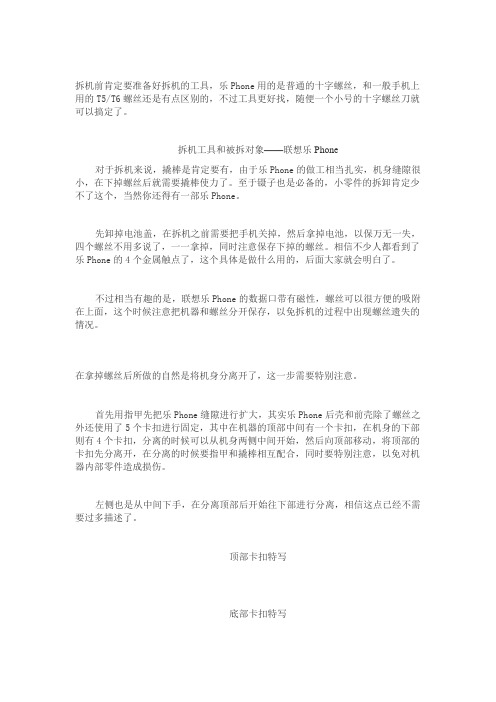
拆机前肯定要准备好拆机的工具,乐Phone用的是普通的十字螺丝,和一般手机上用的T5/T6螺丝还是有点区别的,不过工具更好找,随便一个小号的十字螺丝刀就可以搞定了。
拆机工具和被拆对象——联想乐Phone对于拆机来说,撬棒是肯定要有,由于乐Phone的做工相当扎实,机身缝隙很小,在下掉螺丝后就需要撬棒使力了。
至于镊子也是必备的,小零件的拆卸肯定少不了这个,当然你还得有一部乐Phone。
先卸掉电池盖,在拆机之前需要把手机关掉,然后拿掉电池,以保万无一失,四个螺丝不用多说了,一一拿掉,同时注意保存下掉的螺丝。
相信不少人都看到了乐Phone的4个金属触点了,这个具体是做什么用的,后面大家就会明白了。
不过相当有趣的是,联想乐Phone的数据口带有磁性,螺丝可以很方便的吸附在上面,这个时候注意把机器和螺丝分开保存,以免拆机的过程中出现螺丝遗失的情况。
在拿掉螺丝后所做的自然是将机身分离开了,这一步需要特别注意。
首先用指甲先把乐Phone缝隙进行扩大,其实乐Phone后壳和前壳除了螺丝之外还使用了5个卡扣进行固定,其中在机器的顶部中间有一个卡扣,在机身的下部则有4个卡扣,分离的时候可以从机身两侧中间开始,然后向顶部移动,将顶部的卡扣先分离开,在分离的时候要指甲和撬棒相互配合,同时要特别注意,以免对机器内部零件造成损伤。
左侧也是从中间下手,在分离顶部后开始往下部进行分离,相信这点已经不需要过多描述了。
顶部卡扣特写底部卡扣特写整个乐Phone拆机过程中最困难的就是这一步了,在弄清乐Phone卡扣位置后,拆机也会变得更加容易。
在拆卸的过程中发现乐Phone的做工还是比较严谨的,缝隙处理的比较到位,这也增加了分离机身的困难度。
主板初现在顺利分离机身后,便会看到联想乐Phone的主板部分了。
这里就不过多介绍了,稍后将会对主板部分进行详细的分析。
乐Phone后壳触点前面也和大家提到了乐Phone背面的金属触点,而这四个触点起着天线增益的作用,配合金属机身,能够有效提高信号的强度。
联想乐Phone S2刷机教程,还有刷机包下载

联想乐Phone S2是一款3.8英寸主屏幕的手机,分辨率为800x480像素,运行的是基于Android 2.3的乐OS系统。
今天给大家分享的是想乐Phone S2刷机教程,还有刷机包下载。
工具准备∙刷机工具下载:刷机大师下载∙刷机包可以去ROM基地下载,也可以直接在刷机大师里面下载。
刷机前置条件∙手机电量充足,建议50%以上电量剩余。
∙保证手机内置存储或手机外置SD卡至少有大于ROM包100M以上的剩余容量。
步骤方法手机连接刷机大师下载刷机大师解压后安装,开启手机USB调试模式后 (如何开启调试?),连接到刷机大师会自动安装手机端驱动,使手机保持正常的开机状态。
进行ROOT点击“更多工具”,选择“ROOT大师"对联想乐Phone S2一键ROOT ,等待ROOT成功后自动重启。
数据备份点击“更多工具”,选择“备份大师"对你的手机进行数据备份。
选择ROM包按照下面方法下载刷机包(已连接状态,直接点击ROM基地即可跳转下载)一键刷机准备好ROM,我们就可以开始一键刷机了,刷机开始之前中刷机大师会对手机和对刷机包进行检查,点击“浏览”选中刚才下载好的ROM,别忘了按照提示备份好联系人、短信和应用哦。
进入“一键刷机”模式之后,我们的奇妙之旅就开始啦。
接下来设备进入自动刷机模式,大概5-15分钟后,即可完成一键刷机!请务必耐心等待。
刷刷微博,关注一下@刷机大师是个不错的选择哦。
耐心等待几分钟,刷机就会自动完成啦!恭喜您刷机成功,要记得及时把这刷机成功的喜悦分享到你的微博哦,分享给你的朋友们,让更多朋友用上的刷机大师,摆脱手机的“卡慢丑"的困境。
手机焕然一新的感觉怎么样?赶快去下载应用吧。
刷机大师内含强大的应用市场,点击“应用游戏”,快速下载你想要的应用、游戏、主题。
您还可以通过二维码扫描下载应用酷(查看新版特性)快速下载应用。
刷机大师致力于帮您解决一切与刷机有关的难题,感谢您阅读本教程,以及对刷机大师的支持如果您在使用刷机大师产品中遇到任何问题或不懂之处,与刷机有关的任何疑问请到到刷机大师论坛发帖求助:我要求助如果您是微博用户请关注@刷机大师新浪微博:我要关注。
android2.2刷机教程
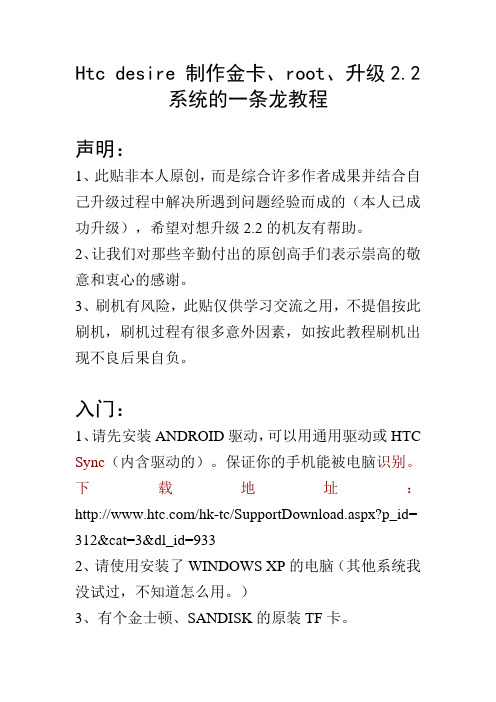
Htc desire 制作金卡、root、升级2.2系统的一条龙教程声明:1、此贴非本人原创,而是综合许多作者成果并结合自己升级过程中解决所遇到问题经验而成的(本人已成功升级),希望对想升级2.2的机友有帮助。
2、让我们对那些辛勤付出的原创高手们表示崇高的敬意和衷心的感谢。
3、刷机有风险,此贴仅供学习交流之用,不提倡按此刷机,刷机过程有很多意外因素,如按此教程刷机出现不良后果自负。
入门:1、请先安装ANDROID驱动,可以用通用驱动或HTC Sync(内含驱动的)。
保证你的手机能被电脑识别。
下载地址:/hk-tc/SupportDownload.aspx?p_id= 312&cat=3&dl_id=9332、请使用安装了WINDOWS XP的电脑(其他系统我没试过,不知道怎么用。
)3、有个金士顿、SANDISK的原装TF卡。
4、网络连接,有些要上网找资源、下载软件的。
5、耐心加细心。
正式开始第一步:制作金卡。
关于什么是金卡,坛子里有很多介绍,希望朋友们善用搜索引擎,在搜索引擎里搜索一下“制作金卡教程” 等即可查到。
我这里简单地解释一下流程,其中某些步骤比网上的教程要简单,容易多了。
1、将TF卡插入你的G7中,注意,TF卡最好为金士顿、SANDISK等名牌非假货TF卡。
2、在Market里下载Estrongs或类似的资源管理器,以文本形式打开/sys/class/mmc_host/mmc*/mmc*:*/cid 文件。
这个* 可能是数字或字母(网上教程说这里都是1或0,比如/sys/class/mmc_host/mmc0/mmc0:1/cid,这个是不准确的),这个文件打开来是一个32位的字符,中英混合的,记下这一串字符。
(这个文件可能不好找,大家多找找)找到以后就把卡拔下,用读卡器插入电脑中,或者直接用手机以磁盘管理器模式连接电脑。
并拔下电脑上除了你的TF卡以外的其他U盘、移动硬盘,方便后面的辨认。
关于2.0.7的固件下载及问题

3GW100 V2.0.7Golden版本固件/c0dw2qpmur
3GW101 V2.0.7Golden版本固件/c0pyssx7fm
3GC101 V2.0.7Golden版本固件/c04a488580
(重要)恢复出厂值文件使用方法
使用方法:
将恢复出厂值文件拷贝至TF目录下“.lenovodata”文件夹中,覆盖原文件.
不进行此操作将会导致无法使用“恢复出厂设置”功能
建议将原文件备份后,再进行文件拷贝操作
(重要)乐phone/S1固件升级方法
操作方法:
1.保证电池电量80%以上
2.将image文件拷贝至SD/TF根目录
3.关机
4.同时按住“电源键与魔镜键”开机
5.启动画面出现“lenovo”标志时,同时松开“电源键与魔镜键”
6.主机进入升级状态.屏幕上出现升级进度
7.升级过程中会出现一次主机自动重启,此时请勿进行任何操作. 升级程序将自动运行
8.升级完成后,手机将会再次自动重启..并正常进入系统
9.升级完成后,将image文件删除.否则容易出现因为误按组合键而导致的进入升级状态的情况.极易导致手机出现无法修复的故障
10.亲!,升级是个技术活.请务必小心谨慎操作.自助升级出现的故障..客服可以要收钞票滴...!!!
(重要)Golden版本激活说明
激活方法:
1.第一次启动时,出现“联想推送服务对话框”.请选择“确定”开启推送服务(因为需要与云服务器进行版本验证,所以验证码输入前,必须开启.验证完成进入系统后可以关闭)
2.在验证码输入框输入“3576YX”(注意YX为大写)
3.验证完成..进入系统.OK 开始使用吧
以上资料转载自乐phone官方论坛(/)请各位谨慎操作!!。
联想乐Phone S2刷机教程

联想乐Phone S2刷机教程
刷机须知:
刷机过程需要在windows操作系统下执行。
刷机有风险,务必要小心。
因刷机造成的任何问题,本网站不承担任何责任。
为了安全起见,刷机前,请确保手机有足够的电量,最好60%以上。
先把自己手机里面内存有用的都复制到电脑里面来,比如音乐,图片。
首先到乐Phone 官网下载安卓4.0.3的包。
还有就是要下载这个,升级的2文件。
压缩包下载完毕,电池保证在百分之50以上就够了。
因为现在软件刷机都很快。
4.0的包下完,解压缩。
然后把升级里面这2个文件放到4.0的解压缩包里面。
如图:
这些都弄好后,关机。
长按侧面照相键,按着不放,同时连接数据线。
然后手机屏幕会一直出现lenovo字样,电脑然后右下端会显示要装驱动,就下一步,自动搜索,没找到,确认,点以后不再提示。
然后接着弹出,电脑发现移动盘。
然后,这时候我就不按住相机键了,松手放好手机,里面有这个文件的移动盘,如图:
接着就可以点击这个图标:
然后刷机就开始了,电脑出现这个:
上面显示,再按任意键,刷机就结束了。
如图:
然后拔数据线扣下电池。
按重启,然后进入以后就是安卓4.0系统了。
最后进入设置-备份-恢复出厂设置,清下数据,顺便再格式化下手机内存。
刷机就完事了。
接着就是把音乐,图片自己的往手机里面丢吧!。
安卓2.2刷机包大全,安卓2.2刷机教程,安卓2.2软件下载精选

安卓2.2刷机包大全,安卓2.2刷机教程,安卓2.2软件下载精选安卓2.2刷机包大全,安卓2.2刷机教程,安卓2.2软件下载精选安卓2.2软件下载精选: 设置好机型即可安卓2.2刷机包大全Android热门机型Android版本ROM其他特点G6 HTC Legend 2.2 基于法国沃达丰版精简精简了部分无用的程序如youtube; 添加ROOT,2.2 基于htc官方更新RUU制作的ROM 尽量保证了官方的原滋原味,添加ROOT,删除一些无用的程序2.2 基于官方rom 2.2制作添加高级设置,集成电子市场区域设置等实用功能2.3.3 Cyanogenmod 7.0.0 RC2 汉化,T-Mobile换肤引擎,实现界面皮肤更换功能.G7 HTC Desire 2.3.3 HTC Desire CM0.06 加入自带归属地,IP拨号等实用功能,集成优化大师,使用最新2.6.37内核,强势CM高级设置2.3.2 基于白熊CM7,data2ext版本自带ROOT,内置吸费克星,修改了白熊原rom的app2脚本,移植进O大的data2ext脚本,实现超大空间的同时,保证了系统原有的顺滑2.3.2 CM源码汉化版集成Hiapk程序组件,包括程序安装器,电子市场区域切换器,OI文件管理器,连接助手。
2.3.3 Cyanogenmod 7.0.0 RC2 汉化,T-Mobile换肤引擎,实现界面皮肤更换功能.2.2 MIUI系统基于Android的界面深度修改,UI效果不错,稳定性欠佳.2.3.3 MIUI 1.4.15 含有MIUI天气,音乐播放器等MIUI软件.HTC Desire HD 2.3.2 基于Cyanogenmod 7.0.0 版本此ROM基于国外论坛ROM汉化,加入自带归属地,IP拨号等实用功能.HTC官方发布的港版1.84.832.2 本ROM仅仅添加了ROOT,ES文件管理器,其它完全忠实官方设定2.2 Artlive基于官方1.72.405.3定制此ROM基本属于官方精简版,出了91助手,未加入其他东西.2.3.3 Cyanogenmod 7.0.0 RC2 汉化,T-Mobile换肤引擎,实现界面皮肤更换功能.2.2 Desire HD Sense 1.0 集成ROOT,新浪微博,开心网widget,对ROM进行速度,省电优化.2.3 AdamG氧气Oxygen ROM V2.0.3 更换内核,Google应用更新,移除自动更新功能.2.3.3 MIUI 1.4.15 含有MIUI天气,音乐播放器等MIUI软件.Milestone/Droid/XT702 2.2 MIUI 3.18 精简版ROM删除了所有谷歌服务,可以自行安装.添加了索爱桌面.2.2.1 香港官方版本官方版本, 未做任何修改2.2.1 官方版官方版本, 未做任何修改2.2.1 基于CM6.1.2-FancyEX修改修改内核,加入归属地等实用功能2.2 [汉考克制作]2.2ROM beta1版实现APP2SD,一键更换字体,其他实用功能.2.3.3 MIUI 1.4.15 含有MIUI天气,音乐播放器等MIUI软件.三星Galaxy S I9000 2.3.2 I9000XWJV1 官方测试版不含三星TouchWiz程序界面,自带ROOT.2.2.1 Li大2.0版本可选择多个内核,加入多种锁屏,ROOT,归属地等实用功能.2.2 GEngine Rom V1.31 加入吸费克星功能,ROOT,添加程序安装,安卓市场,智能拨号等.2.2 [汉考克制作]2.2正式版加入n多拨号,程序管理,系统优化,其他实用功能.2.3.3 官方测试汉化版欧版官方固件汉化, 无任何添加程序2.3.4 Lidroid SGS2.3.4 更改内核,增加美化,内置谷歌应用更新为最新版2.3.3 MIUI 1.4.15 含有MIUI天气,音乐播放器等MIUI软件.安卓2.2系统刷机教程请各位机油严格按照步骤的顺序刷机即可!100%完美(本人一个月内把自己的机器刷了100多次测试每个步骤可能造成的问题最后总结了以下方法,请放心刷机)下面正式开始刷机!步骤如下:1、拿起你可爱的defy ,首先不管你是什么版本的(所以不用问我这个版本能不能刷,那个版本能不能刷,我现在告诉你,只要你是defy就能刷),OK,接下来把你的手机关机,将你的sim卡取出,再将你的SD卡取出)放在一边。
联想乐Phone刷机教程

【转】简单易学3分钟搞定联想乐Phone刷机教程Phone, 联想, 易学, 教程注意事项:1、刷机前要保证手机有80%以上的电量,否则进入刷机模式后,手机会提示CHANGE BATTER等字样。
笔者当时也遇到过这样的情况,但是急于刷机,所以连接上数据线直充。
其实这样操作比较危险,如果数据线接触不良后果难以想象,尽量不要模仿。
2、因为ROM的更新会比较快,如果大家能找到比S973更高版本(一般数字越大版本越新)的ROM的话,可以采用新的ROM替代。
3、如果你是想提高乐Phone的通话质量和信号的话,通过刷机也可能得到改善,但不保证比以前更好。
4、系统永远都不会完美的,这个版本目前来说比较新,但也可能存在一些不知道的Bug。
==========================================1、准备阶段备份好手机上面的联系人和其他资料(用手机上的备份工具即可)。
另外,了解好自己系统的版本类型,可到“系统信息”—“版本信息”中查看固件版本号,一方面与刷机后作对比,另一方面好确定自己想要下载什么样的ROM。
当然,如果你的乐Phone也不能开机了,此步可以忽略。
2、下载适合的ROM目前来说,乐Phone的ROM都是由官方提供,所以还是越新的版本越好。
这里选取的ROM为6月12日刚出的ROM,版本为S973。
由于ROM本身比较大,下载请到/thread-2551-1-1.html下载。
下载后解压,把目录为image的文件夹拷贝到MicroSD(即TF)卡的“根目录”上。
3、马上开始刷机按键指南保证MicroSD卡安装在机器内,然后按住魔镜键不放同时再按电源键开机,开机后屏幕上出现“Lenovo”,此时放开电源键,但要保持魔镜键不放。
接着屏幕上方出现白色小英文,此时可放开魔镜键,然后静待2分钟左右,乐Phone便刷机成功自动重启。
刷机过程屏幕显示如上4、检查是否刷机成功刷机后首次进入系统,要一段时间加载东西,等待加载完后,乐Phone的四叶草便重新出现了。
手机基础知识

手机的基础知识。
一、智能机智能手机(Smartphone),是指“像个人电脑一样,具有独立的操作系统,可以由用户自行安装软件、游戏等第三方服务商提供的程序,通过此类程序来不断对手机的功能进行扩充,并可以通过移动通讯网络来实现无线网络接入的这样一类手机的总称”。
这是个很官方的说法。
简单的说,过去流行过一段时间的电子词典,还有以前黑白屏的手机,这些东西的特点就是你不能随意的安装软件,它们的功能是出厂时就被限定了的。
这类是封闭式操作系统的电子设备,用封闭式操作系统的手机就不是智能机。
而像个人电脑、笔记本、苹果电脑一类,可以通过随意安装软件来实现功能扩展的操作系统叫做开放式操作系统。
安装开放式操作系统的手机就叫智能手机。
二、手机屏幕为什么要把手机屏幕拿出来单独讲呢?因为屏幕随着手机的发展,在手机整体上的重要性越来越高。
过去手机都是按键式的,屏幕只有个显示的功能,甚至没屏幕也就那样了,按完号码呼叫就行了。
现在则不同,大部分手机都是触摸屏,按键也都是触摸屏上的虚拟键盘。
而且随着手机功能越来越丰富,手机需要显示的东西也越来越多,越来越重要。
要说手机屏幕不重要?大哥,您是从30年前穿来的吧?首先是大小。
现在主流手机的屏幕尺寸是2.8寸-4.3寸。
再大就是平板电脑了,比如张立军用的那个,那应该叫有通话功能的3G平板电脑,而不是手机。
按照人体工学来说, 3.5寸以下的屏比较适合单手使用,4.3的屏比较适合姚明那样的单手使用……比如我们单位发的手机,诺基亚5235是3.2的屏,Iphone3是3.5的屏,乐phone是3.7的屏。
大家在使用的时候可能会发现一个问题,诺基亚那款手机是可以用指甲来触摸的,其他的iPhone、三星、乐phone都必须用指腹(俗称指头肚)来触摸。
这就是电阻屏和电容屏的区别。
关于电阻屏和电容屏的对比,足够写篇论文了。
这里直接说二者的优缺点吧。
电阻屏:优点:成本低、可以用指甲来触摸(有些人就是喜欢这点)、精度高。
- 1、下载文档前请自行甄别文档内容的完整性,平台不提供额外的编辑、内容补充、找答案等附加服务。
- 2、"仅部分预览"的文档,不可在线预览部分如存在完整性等问题,可反馈申请退款(可完整预览的文档不适用该条件!)。
- 3、如文档侵犯您的权益,请联系客服反馈,我们会尽快为您处理(人工客服工作时间:9:00-18:30)。
乐Phone升级LeOS 2.0刷机教程
特别强调:
以下教程同样适用于联想乐Phone 3GW100固件版本(点击下载)、3GW101固件版本(点击下载)和3GC101固件版本(点击下载)。
在刷机过程中,可能需要乐Phone驱动(点击下载)。
1、将准备好的空白Micro SD卡格式化,格式化时选择FAT32格式;
2、将装有版本信息的image文件夹全部拷到刚才格式化完的Micro SD卡根目录中;
3、升级用的SD卡制作完成,接下来确认当前乐Phone电池电量在80%以上,查看方式是点击“主菜单-系统信息-电池信息”进行查看。
4、接下来备份乐Phone数据,具体如下:
备份乐Phone数据示意图
在乐Phone上点击“主菜单-备份与恢复-数据备份-本地备份-勾选所要备份的项-点击下一步-开始备份”。
5、将要升级的乐Phone关机,取出SIM卡和机器自带的Micro SD卡;
6、将拷有image文件夹的Micro SD卡插入乐Phone,安装电池;
7、按住乐Phone右侧按键不要松手,再按下Power键开机,屏幕出现画面后松开,出现升级界面松开侧面按键将手机静置桌面等待手机自动升级;
8、更新后自动重启,升级完成,整个过程一定不要让机器断电,否则升级会出错,无法再次升级。
9、部分机器image升级未出现自动重启时,会出现以下的触摸屏固件提示界面;选择确定,将进行触摸屏固件升级(选择取消,2.0平台的多点触摸功能将无法使用,而且每次开机都会有此提示);升级完成后,将看到升级成功的提示,选择确认,将重启手机,升级完毕。
乐Phone升级LeOS 2.0版本提示和成功完成升级
恢复备份数据教程:
如果你觉得测试版的LeOS 2.0版本效果不太好,还可以恢复成上一版本,具体教程如下:
1、关闭乐Phone,取出升级用SD卡,将原来的SD卡和SIM卡插入,安装电池开机;
2、在乐Phone上依次点击“主菜单-备份与恢复-数据恢复-本地恢复-选择刚才备份好的项目-点击恢复”。
乐Phone恢复备份过程示意图
预置应用“期刊库”支持库的安装
1、准备好已经下载的liberato.so文件(点击下载);
2、文件管理器找到SD卡,进入./lenovodata/.eReader/文件夹,将liberato.so文件拷贝进去。
3、如果没有在./lenovodata 目录下没有找到.eReader目录,请先运行“期刊阅读”应用一次,再执行拷贝动作。
点评:
以上为官方今天发布的LeOS 2.0版本固件的全系列教程,不论你是任何的联想乐Phone版本都可以按照该教程进行升级体验。
当然,目前的版本还是测试版,因此不可避免的出现一些小问题,可以选择去官方开发社区反馈或通过适当的途径提交遇到的问题。
相信随着测试版本的不断完善,正式版后大家会看到一个完美体验效果的LeOS,完美的乐Phone手机。
